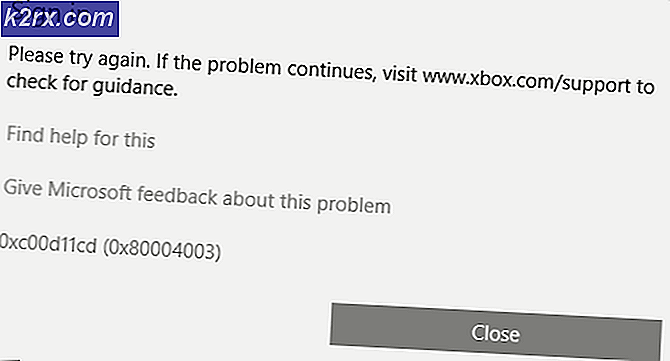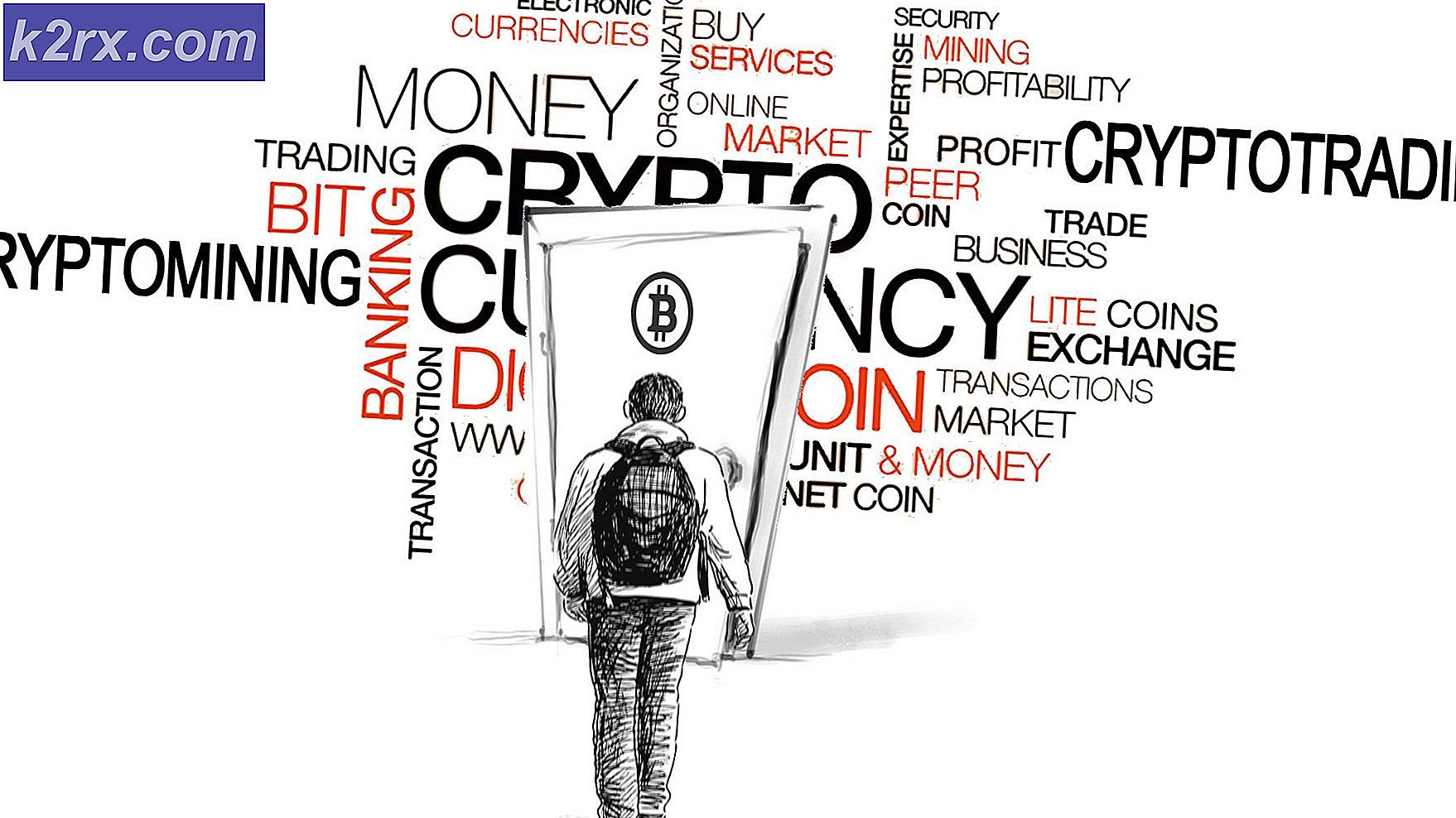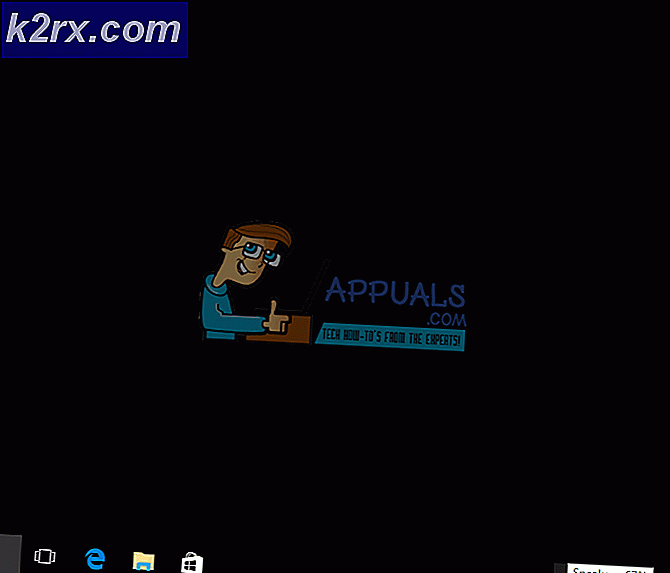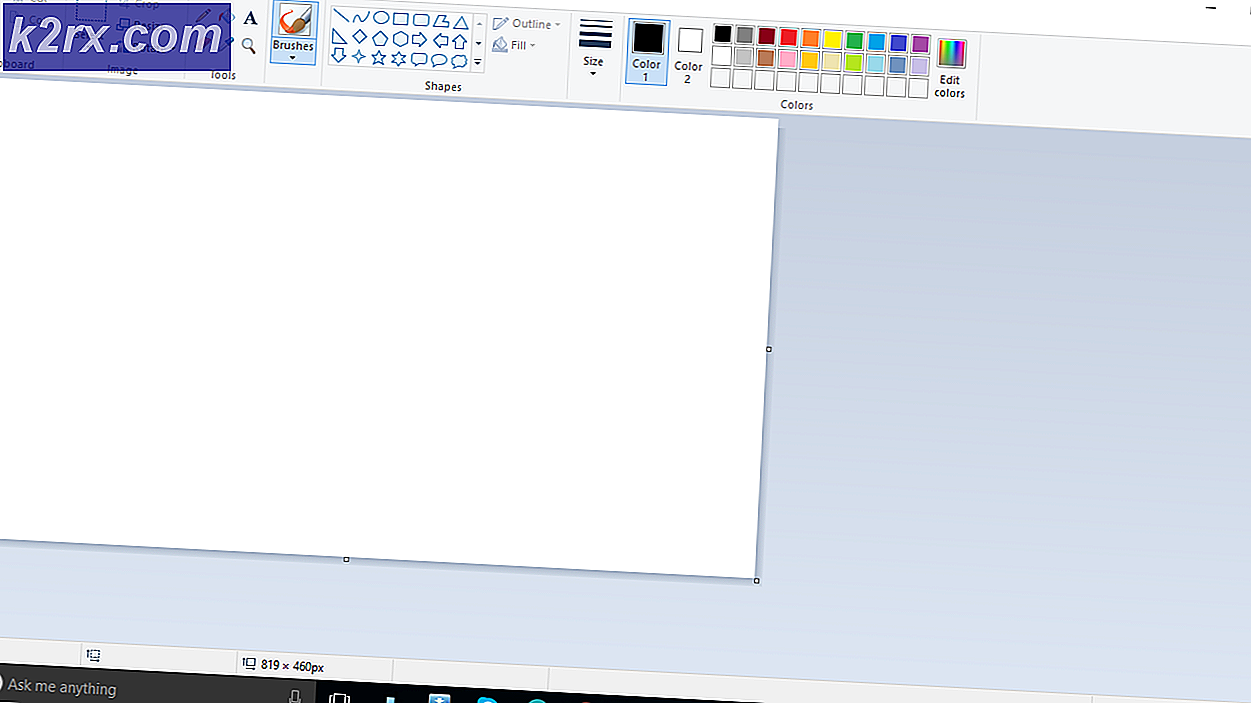Khắc phục: Cảnh báo 'Máy ảnh không thành công'
Cảnh báo: Lỗi máy ảnh không thành công là do lỗi của mọi thứ, độc quyền đối với Điện thoại thông minh Samsung, đặc biệt là Điện thoại thông minh có trong dòng Galaxy S của Samsung, mặc dù các thành viên của gia đình Galaxy Mega cũng bị ghi nhận là bị ảnh hưởng. Lỗi này, khi khởi chạy ứng dụng Máy ảnh, làm cho ứng dụng hoàn toàn vô dụng.
Lỗi này có vẻ là do một trong bốn thủ phạm gây ra - một vấn đề với ứng dụng Thư viện của Samsung, một nút trong bộ nhớ cache của thiết bị hoặc ứng dụng khác với ứng dụng Máy ảnh đang sử dụng máy ảnh hoặc đèn flash của thiết bị nhưng không hoàn toàn buông bỏ khi nó không được sử dụng, ngăn không cho ứng dụng Camera sử dụng nó và làm cho thông báo Cảnh báo: Máy ảnh bị lỗi xuất hiện. Lý do tại sao thủ phạm thứ tư đằng sau vấn đề này vẫn chưa được mô tả là bởi vì nó hoàn toàn không được biết đến và bị giới hạn đối với Samsung Galaxy S5, nhiều đơn vị trong số đó đã được thay thế bởi các hãng tàu Mỹ khi họ bị ảnh hưởng bởi vấn đề này.
Mẹo CHUYÊN NGHIỆP: Nếu vấn đề xảy ra với máy tính của bạn hoặc máy tính xách tay / máy tính xách tay, bạn nên thử sử dụng phần mềm Reimage Plus có thể quét các kho lưu trữ và thay thế các tệp bị hỏng và bị thiếu. Điều này làm việc trong hầu hết các trường hợp, nơi vấn đề được bắt nguồn do một tham nhũng hệ thống. Bạn có thể tải xuống Reimage Plus bằng cách nhấp vào đâybật lên. Lý do tại sao thủ phạm thứ tư đằng sau vấn đề này vẫn chưa được mô tả là bởi vì nó hoàn toàn không được biết đến và bị giới hạn đối với Samsung Galaxy S5, nhiều đơn vị trong số đó đã được thay thế bởi các hãng tàu Mỹ khi họ bị ảnh hưởng bởi vấn đề này.
Trong khi khởi động lại dường như có thể tạm thời khắc phục sự cố cho một số điện thoại thông minh Samsung, lỗi Cảnh báo: Máy ảnh bị lỗi là lỗi cần được khắc phục ngay sau khi máy ảnh của điện thoại thông minh là một phần quan trọng trong sức hấp dẫn tổng thể của nó. Vâng, sau đây là một số phương pháp đã khắc phục thành công Cảnh báo: Máy ảnh không thành công cho nhiều người dùng thiết bị Samsung bị ảnh hưởng bởi sự cố:
Phương pháp 1: Chế độ khôi phục
- Khởi động thiết bị vào Chế độ khôi phục bằng cách nhấn và giữ đồng thời nút Tăng âm lượng, Nguồn và Màn hình chính khi thiết bị tắt nguồn.
- Điều hướng đến 'Xoá phân vùng bộ nhớ cache' bằng cách sử dụng công cụ chỉnh âm lượng.
- Chọn tùy chọn bằng Nút Nguồn.
Phương pháp 2: Thư mục Android
- Kết nối thiết bị với máy tính hoặc sử dụng trình quản lý tệp tích hợp (Tệp của tôi).
- Mở bộ nhớ điện thoại, điều hướng đến thư mục 'Android' và nhập thư mục con 'dữ liệu'.
- Tìm com.sec.android.gallery3d, mở nó và sau đó mở thư mục con 'cache'.
- Xóa tất cả các tệp trong thư mục.
Phương pháp 3: Xóa máy ảnh thay thế
- Tìm tất cả các ứng dụng trên thiết bị sử dụng camera của thiết bị hoặc đèn flash của thiết bị, các ứng dụng như máy ảnh thay thế hoặc ứng dụng đèn pin.
- Xóa tất cả chúng.
Điều này sẽ khắc phục vấn đề. Tuy nhiên, nếu nó không cảm thấy tự do để đăng trong phần bình luận dưới đây để được hỗ trợ thêm.
Mẹo CHUYÊN NGHIỆP: Nếu vấn đề xảy ra với máy tính của bạn hoặc máy tính xách tay / máy tính xách tay, bạn nên thử sử dụng phần mềm Reimage Plus có thể quét các kho lưu trữ và thay thế các tệp bị hỏng và bị thiếu. Điều này làm việc trong hầu hết các trường hợp, nơi vấn đề được bắt nguồn do một tham nhũng hệ thống. Bạn có thể tải xuống Reimage Plus bằng cách nhấp vào đây